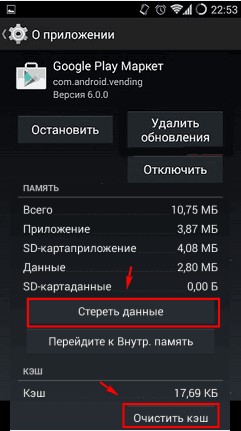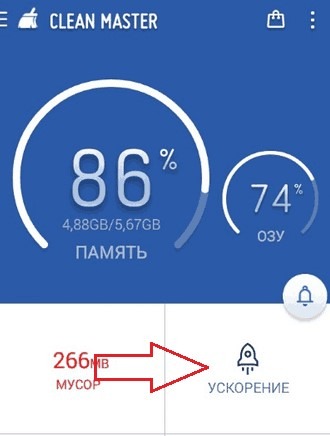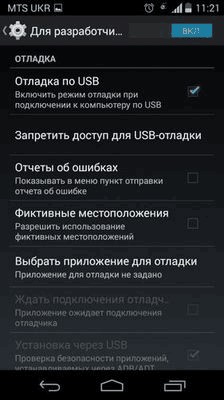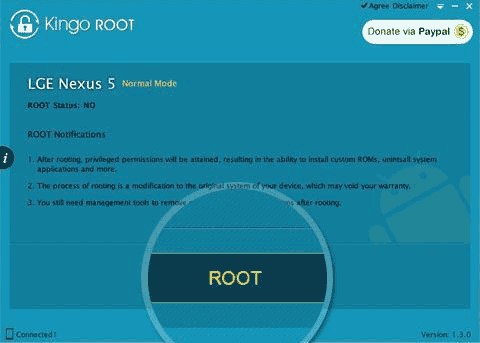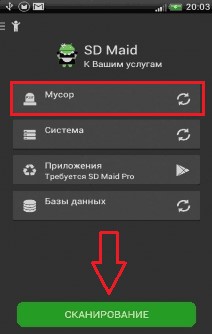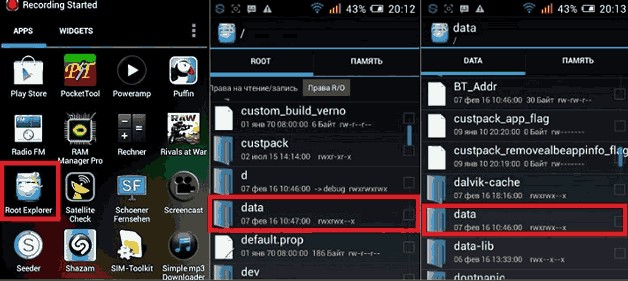Как исправить ошибку 24 в плей маркете
Код ошибки 24 при установке приложения на Андроид с Плей Маркет: лучшие способы устранения
![]()
Наверное, только уникальные владельцы телефонов на системе Андроид не сталкивались с внезапными и не совсем приятными сюрпризами от своих устройств при установке приложений с Плей Маркет. Периодические залипания системы, быструю разрядку батареи и прочие «закидоны» верного гаджета со скрипом ещё можно принять и пережить. А что делать с неизвестными и пугающими фразами «Код ошибки номер 24, 20, 18 и другие», когда ты о такой ошибке в жизни не слышал? Лучше всего — читать эту статью дальше.

Код ошибки 2, 3, 7, 8, 11, 18, 103, 104
Ошибок, связанных с установкой приложений из Google Play Market, великое множество. Каждой из них присваивается случайный номер, но причины, как и пути решения, зачастую совпадают. Самая распространённая ошибка, скрывающаяся под огромной совокупностью различных номеров, связана с кэшем вашего Google Play.
Причины
Если устройство внезапно отказалось обновлять или устанавливать какое-либо приложение, а на любые ваши панические действия выдаёт ошибки под номерами 2, 3, 8, 11, 18, 103, стоит обратить внимание на состояние собственного кэша. Обычно такие ошибки возникают в процессе установки какого-либо нового приложения либо при обновлении старого. Их причиной может стать излишне захламлённый кэш приложения. Также есть вероятность, что в процессе взаимодействия с приложением в системе появились некорректные файлы, которые и мешают правильной работе вашего устройства.
Как исправить
Существую два основных метода борьбы с подобными ошибками
Суть метода
Инструкция к действию
- Зайдите в раздел «Настройки» на гаджете.
- Затем вам понадобится раздел «Приложения».
- Здесь, обратите внимание, нужна вкладка «Все приложения», которая предоставит нам доступ ко всем установленным на устройстве приложениям.
- В сформировавшемся списке найдите Google Play и зайдите в раздел этой программы.
- Найдите кнопку «Очистить кэш» и «Очистить данные» и нажмите их.
Помните, что при очистке данных с телефона удаляются не только временные файлы-мусор, но и ваши данные, например, пароли, email и прочее.
- Снова зайдите в «Настройки».
- После этого отыщите раздел «Учётные записи».
- В списке найдите и зайдите в учётные записи Google.
- Удалите свой аккаунт, а затем зайдите в Google Play и вновь введите данные учётной записи.
- Попытайтесь установить желаемое приложение ещё раз.
Не волнуйтесь, ваши данные при этом никуда не исчезнут.
Видео: как удалить аккаунт Google Play
19, 919
Эти две ошибки также связаны с кэшем вашего устройства, но на этот раз — с нехваткой памяти. Т.е. при установке или обновлении приложения из Google Play Market вашему устройству просто не хватило места, чтобы расположить все необходимые файлы.

Решение проблемы крайне простое:
- зайдите в меню «Настройки»,
- найдите раздел «Все приложения», а затем поочерёдно нажимайте на каждую программу в списке и отчищайте её кэш.
Как правило, эти нехитрые действия помогут вам освободить немного пространства под установочные файлы. Если же расчищенного пространства окажется мало, придётся пожертвовать другими файлами — надоевшими играми, ненужными приложениями, изображениями, аудиофайлами и т. д.
Код ошибки 20 в Плей Маркет
Самой частой причиной появления этой ошибки становится сбой при обращении к прокси-серверу или потеря интернет-соединения.

- Для начала проверьте, есть на вашем устройстве доступ в интернет. Если доступ есть и никаких нарушений в его работе не наблюдается, переходите к следующему пункту.
- Попробуйте перезагрузить свой телефон. Это позволит системе вновь оптимизировать свою работу и наладить возникшие неисправности.
- В случае, если перезагрузка не помогла, попробуйте сбросить настройки Google Play. Как это сделать, уже было описано выше. Вам нужно всего лишь открыть учётную запись в Google Play, а затем очистить кэш и данные. После этого лучше перезагрузите устройство.
- Ещё один возможный способ — откат версии Android. Для этого зайдите в учётную запись Google Play, как уже описывалось ранее, но вместо кнопок «Очистить кеш» и «Удалить данные» нажмите «Удалить обновления». В этом случае ваше устройство удалит последние обновления приложения Google Play и в ваше распоряжение представится более ранняя версия, с которой система телефона не конфликтовала. Сделайте перезагрузку.
- Если и это не помогло, попробуйте сбросить настройки телефона до заводских. Учитывайте, что при этом с гаджета удалится практически вся информация — приложения, игры, контакты, заметки, изображения и проч.
Ошибка 24 при установке приложения на Андроид-устройство
Такая ошибка возникает, если имела место незавершённая установка приложения. Если приложение скачалось, но по какой-то причине не установилось, то в системе остаются различный «ссор» из установочных файлов к этому приложению.
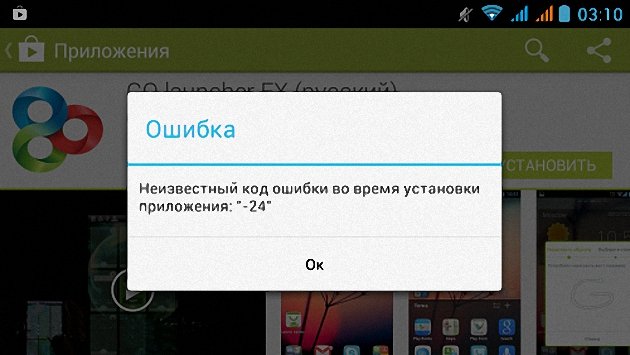
- Для начала попробуйте зайти в учётную запись Google Play и очистить кеш. Это считается наиболее простым способом, но не самым результативным.
- Другой способ — подключить устройство к компьютеру и самостоятельно удалить остаточные файлы. Этот способ подходит для тех, кто уверен в собственных компьютерных знаниях. Если не боитесь удалить важные системные документы, можете воспользоваться им.
- Ещё более продвинутые пользователи могут получить доступ к скрытым файлам системы через root-права. Если вы один из таких компьютерных гениев, даём наводку: остатки установщика могут находиться в папках sdcard/Android/data/data или data/data.
- Ещё один возможный вариант — установка специальной программы-чистильщика. Она даёт доступ к скрытым системным папкам и без наличия root-прав.
Одим из таких приложений может стать Root Booster, который передаёт владельцу смартфона полнейший набор root-прав на системные файлы и заметно упростит процесс управления мобильным устройством.
Если вы используете подключение по Wi-Fi, то легко можете столкнуться с ошибкой под кодом 105. Возникает она от того, что не совсем правильно работают серверы или NDSL-маршрутизаторы. Если для тех или других изначально были заданы неверно или же сбились настройки, у вас мгновенно появятся проблемы со скачиванием приложений и их обновлений, т. к. устройство перестанет получать верные DNS-адреса.
- Для начала необходимо перенастроить маршрутизатор и изменить DNS-адреса, которыми пользуется ваш роутер, на серверы Google.
- Откройте настройки Wi-Fi-подключения.
- Найдите меню дополнительных настроек. Если видите слова «Прокси» и «Настройки IP», вам точно сюда.
- В параметрах IP сначала нажмите на «Статический» и самостоятельно впишите первый и второй DNS-адреса. Должно получиться примерно как на картинке ниже.
- После этого сохраните изменённые параметры и перезагрузите телефон.

Эта ошибка возникает в случаях, когда пользователь обновил версию операционной системы или же установил на своё устройство стороннюю пользовательскую прошивку. Свежая система начинает конфликтовать с установленными программными файлами и устройство начинает работать некорректно.
Первым делом попробуйте обновить Google Play Market.
- Зайдите в диспетчер приложений, найдите в списке Play Market и Google Play.
- Зайдите в интерфейс приложений и нажмите на кнопку «Принудительно остановить». Возможно, её название будет звучать иначе, однако вы должны понять, что это — именно «та» кнопка.
- После того, как приложение остановит свою работу, очистите его кэш и данные.
- Затем восстановите работу приложений и перезагрузите устройство.
Видео: как обновить Google Play Market
Другой способ предполагает работу с корневым файловым менеджером. Для этого придётся установить дополнительную программу, которая передаст вам root-права. Предустановленный менеджер файлов, к сожалению, не позволяет напрямую работать с файлами, скрытыми в системе устройства.
- Скачайте приложение root-браузера и установите его.
- Получите с его помощью root-права на доступ к скрытым файлам и папкам.
- Найдите в каталоге папку data/data, а в ней — файлы приложения, которое необходимо установить или обновить.
- Удалите папку с этими файлами (или файлы, если они находятся в корне), после чего перезагрузите телефон.
Если этот метод не помог, сбросьте параметры вашего телефона до заводских настроек. Не забудьте перед этим сделать полную резервную копию данных.
Эта ошибка возникает в том случае, если при загрузке данных наш менеджер обращается к «битому» файлу и пытается использовать из него данные.
- Сперва вам необходимо отчистить кэш Play Market и Google Play.
- Далее зайдите в «Менеджер загрузок» и нажмите «Очистить всё». для верности, можете подчистить кэш и других сервисов от Google. Например, Google Hangouts, Chrome и проч.
- После этого перезагрузите устройство.
В целом, как вы сами видите, большинство проблем решаются путём избавления от различного файлового мусора, который скапливается в кэше приложений во время работы. Однако помните, что очистить кэш и перезагрузить устройство — не первое и единственно верное решение при возникшей проблеме.
Если сомневаетесь в собственных силах или же боитесь своими действиями навредить любимому гаджету, подумайте над тем, чтобы обратиться к специалисту.
Ошибка 24 на Андроиде, как исправить — решаем проблему установки приложений
Обычно установка приложений из Google Play не вызывает у пользователей устройств на ОС Android никаких затруднений. Но иногда вместо штатной процедуры процесс прерывается сообщением системы: «Неизвестный код ошибки во время установки приложения – 24».

Сегодня мы расскажем, что такое «ошибка 24 на Андроиде», как исправить её, и что делать, чтобы такого рода проблемы больше не появлялись.
Причины ошибки 24
Эта проблема обычно возникает при попытке пользователя установить приложение, которое когда-то уже было установлено на его устройстве, а вот процедура удаления была выполнена некорректно. Дело в том, что, если просто удалить приложение, не зачистив так называемые «хвосты» в виде кэша или каких-то остаточных файлов (папок).
Мы не станем повторяться и вновь писать, как удалить приложение с устройства Андроид, все желающие могут посмотреть, как выполнить эту процедуру на примере удаления приложения «Фейсбук».
Теперь же, давайте разбираться, что нужно сделать, чтобы избавиться от возникших трудностей.
Исправление ошибки 24
С помощью стандартных инструментов
Открываем основные настройки, заходим в «Диспетчер приложений«, из списка установленных приложений выбираем «Сервисы Google Play«:

Открыв сведения о приложении, подождём несколько секунд окончания загрузки данных, затем, нажимаем кнопку «Очистить данные». На запрос системы о согласии на удаление данных приложения, нажимаем «Да». Затем по той же схеме удаляем обновления:
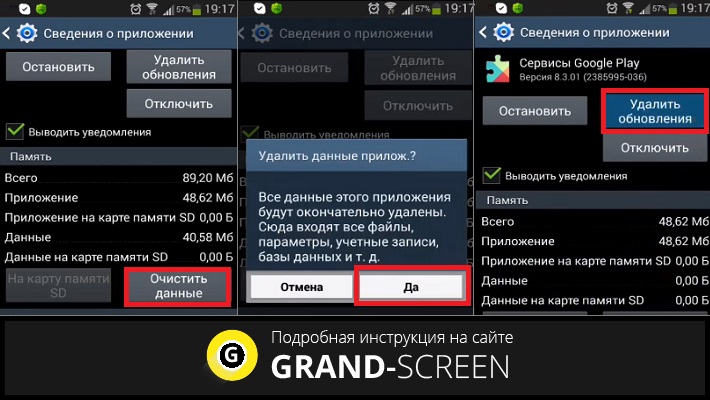
Во время выполнения этих действий вверху дисплея может появиться сообщение об ошибке в приложении «Сервисы Google Play», игнорируем его.
Теперь всё тоже самое (очистка данных и удаление обновлений) выполняем с приложением Google Play Маркет.
Эта манипуляция очистит все данные и остаточные файлы и папки всех приложений, загруженных из Play Маркета, вернув их в изначальное состояние. После вышеописанной процедуры перезагрузите устройство.
Теперь, загружая программы из Гугл Плей, ошибка не должна повториться. Кстати, если понадобится сохранить прогресс в играх, пройдите по указанной ссылке, где в подробностях описаны все способы и необходимые действия.
Второй способ
Если предыдущий способ не помог решить проблему, можно попробовать отладку аккаунта. Что нужно делать: Открываем «Настройки«, в разделе «Аккаунты» (может быть «Учётные записи») заходим в свой Google-аккаунт, открываем настройки — три вертикальные точки в правом верхнем углу дисплея (на некоторых устройствах это могут быть параллельные чёрточки, или значок в левом нижнем углу устройства), после чего появится позиция «Синхронизировать«, нажимаем её, и дожидаемся завершение процесса синхронизации, по окончании перезагружаем устройство:
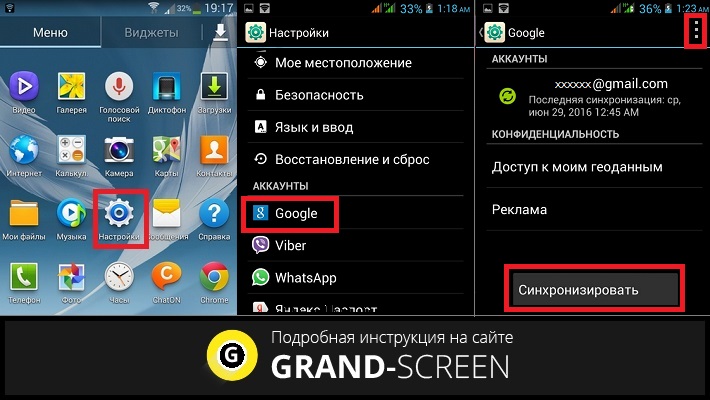
С помощью специального софта (ROOT)
Первый способ
Для этого способа понадобится получить Root-права и установить приложение Root Explorer. Теперь запускаем Root Explorer, далее в разделе Root находим папку «data«, открываем, и там тоже ищем папку «data«, открыв которую нужно отыскать остатки проблемного приложения и удалить их.
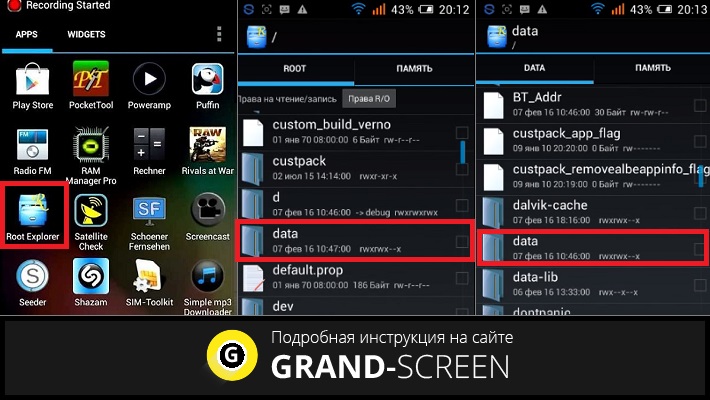
Второй способ
В этом случае нам так же нужен Root-доступ (см. выше) и установка приложения SD Maid — Очистка системы.
Запускаем SD Maid, можем запустить сканирование и попутно посмотреть, что ещё лишнего завалялось в нашем аппарате, а можем открыть раздел «Мусор«, где программа как раз удалит все «хвосты» от удалённых приложений:
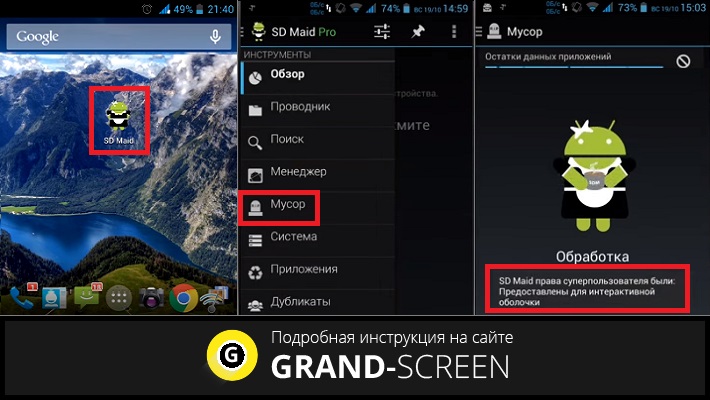
Ну вот, общими усилиями вместе с вами мы ответили на вопрос, как исправить ошибку 24 на Андроид. Был ли вам полезен этот материал? А может быть вы уже сталкивались с такой проблемой? Оставляйте пожелания и вопросы в комментариях, удачи!
Подробнее о приложении SD Maid — Очистка системы:
Устранение ошибки с кодом 24 при установке приложения на Android
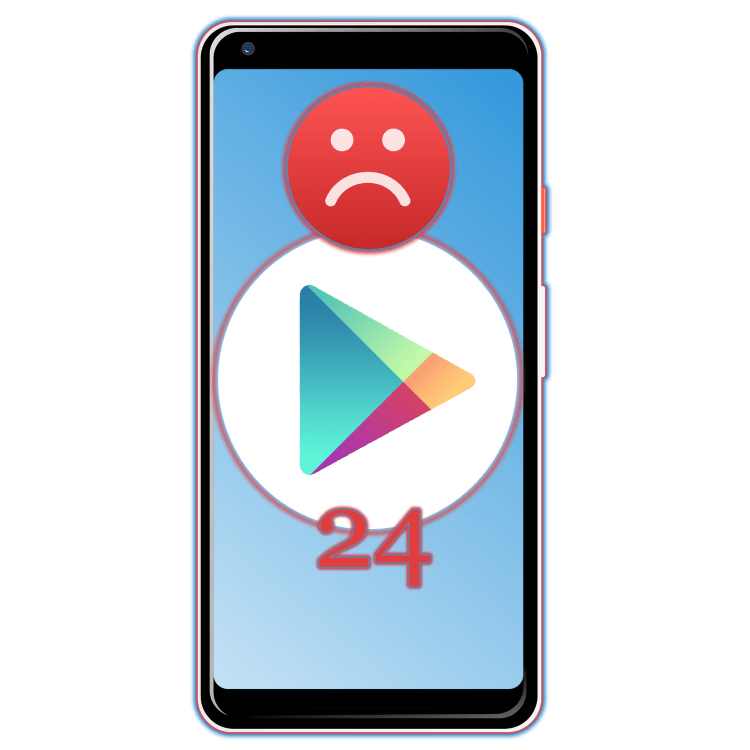
Время от времени в работе мобильной ОС Android возникают различные проблемы и сбои, и некоторые из них связаны с установкой и/или обновлением приложений, а точнее, с отсутствием возможности это сделать. В числе таковых и ошибка с кодом 24, об устранении которой мы и расскажем сегодня.
Исправляем ошибку 24 на Андроид
Причин возникновения проблемы, которой посвящена наша статья, всего две – прерванное скачивание или некорректное удаление приложения. Как в первом, так и во втором случае в файловой системе мобильного устройства могут остаться временные файлы и данные, которые мешают не только нормальной установке новых программ, но и в целом негативно сказываются на работе Google Play Маркета.

Существует не так много вариантов устранения ошибки с кодом 24, а суть их реализации заключается в удалении так называемого файлового мусора. Этим мы и займемся далее.
Важно: Прежде чем приступить к выполнению изложенных ниже рекомендаций, перезагрузите свое мобильное устройство – вполне возможно, что после повторного запуска системы проблема вас больше не потревожит.

Способ 1: Очистка данных системных приложений
Так как ошибка 24 возникает непосредственно в Google Play Маркете, первое, что нужно предпринять для ее исправления – очистить временные данные этого приложения. Столь простое действие позволяет избавиться от большинства распространенных ошибок в работе магазина приложений, о чем мы уже неоднократно писали на нашем сайте.
- Любым удобным способом откройте «Настройки» вашего Android-девайса и перейдите к разделу «Приложения и уведомления», а из него к списку всех установленных приложений (это может быть отдельный пункт меню, вкладка или кнопка).

В открывшемся перечне программ отыщите Google Play Маркет, нажмите по его названию, а затем перейдите к разделу «Хранилище».
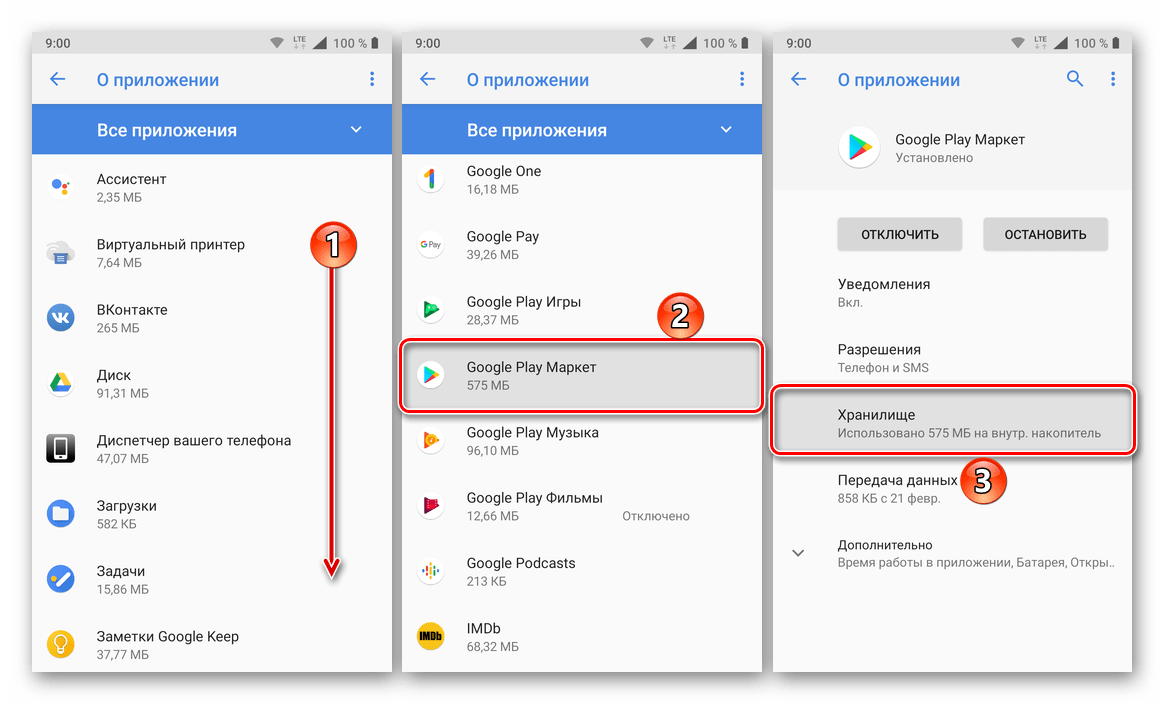
Примечание: На смартфонах, работающих под управлением последней на момент написания данной статьи версии Android (9 Pie) – вместо кнопки «Стереть данные» будет «Очистить хранилище». Нажав на нее, вы сможете «Удалить все данные» — просто воспользуйтесь одноименной кнопкой.
Вернитесь к списку всех приложений и найдите в нем Сервисы Google Play. Выполните с ними те же действия, что и с Play Маркетом, то есть очистите кэш и данные.
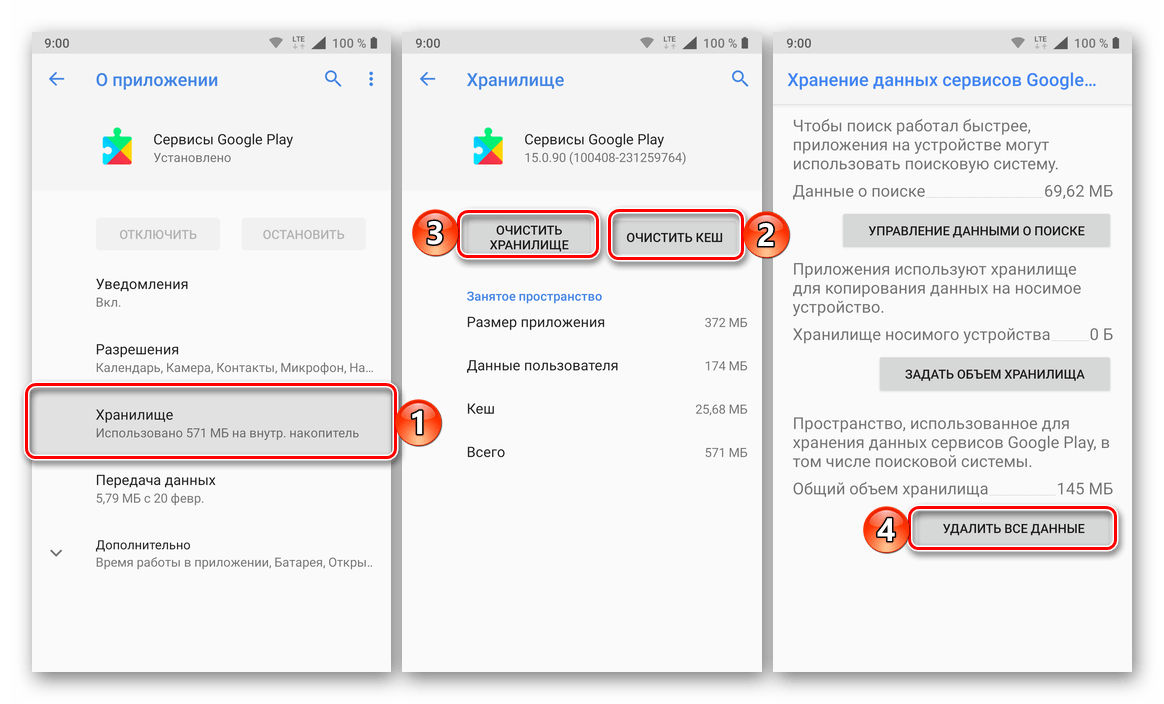
Перезагрузите мобильное устройство и повторите те действия, при выполнении которых возникала ошибка с кодом 24. Скорее всего, она будет устранена. Если же этого не произойдет, переходите к следующему способу.

Способ 2: Очистка данных файловой системы
Мусорные данные, о которых мы писали во вступлении, после прерванной установки приложения или неудачной попытки его удаления могут оставаться в одной из следующих папок:
- data/data – если приложение было установлено во внутреннюю память смартфона или планшета;
- sdcard/Android/data/data – если установка осуществлялась на карту памяти.
Через стандартный файловый менеджер попасть в эти директории не получится, а потому придется воспользоваться одним из специализированных приложений, о которых и пойдет речь далее.
Вариант 1: SD Maid
Довольно эффективное решение для очистки файловой системы Android, поиска и исправления ошибок, которое работает в автоматическом режиме. С его помощью без особых усилий можно стереть ненужные данные в том числе и по обозначенным выше расположениям.
- Установите приложение, воспользовавшись представленной выше ссылкой, и запустите его.

В главном окне тапните по кнопке «Сканирование», 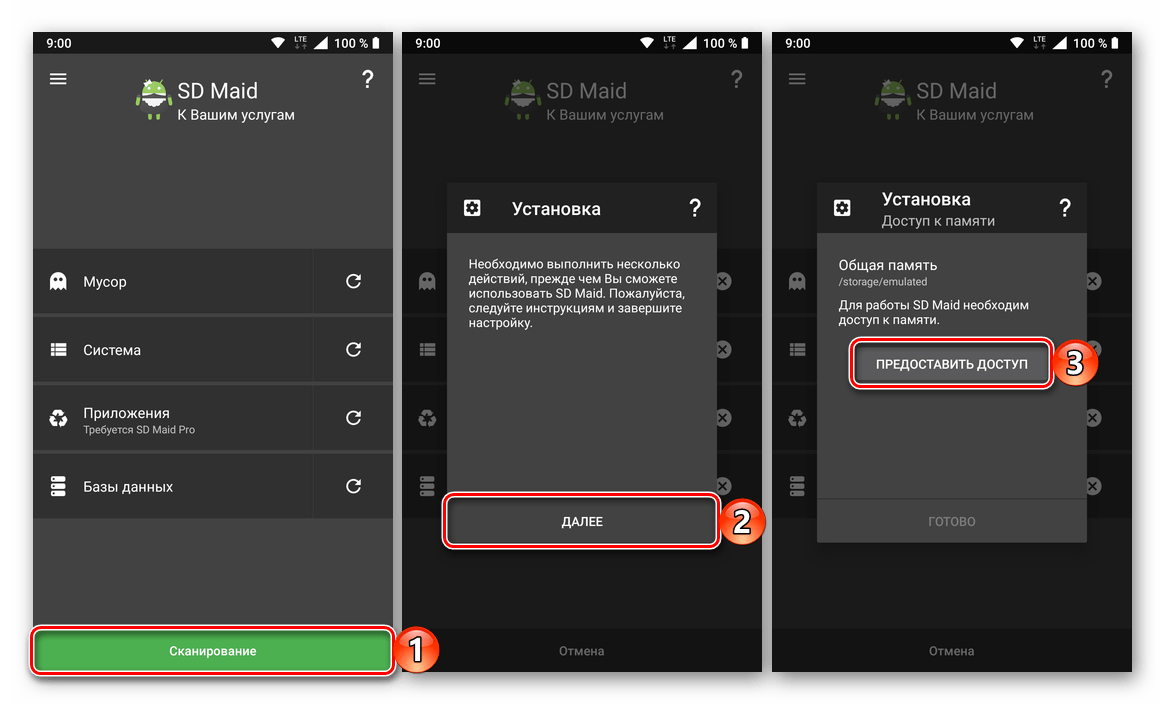
предоставьте доступ и запрашиваемые разрешения во всплывающем окне, после чего нажмите «Готово».
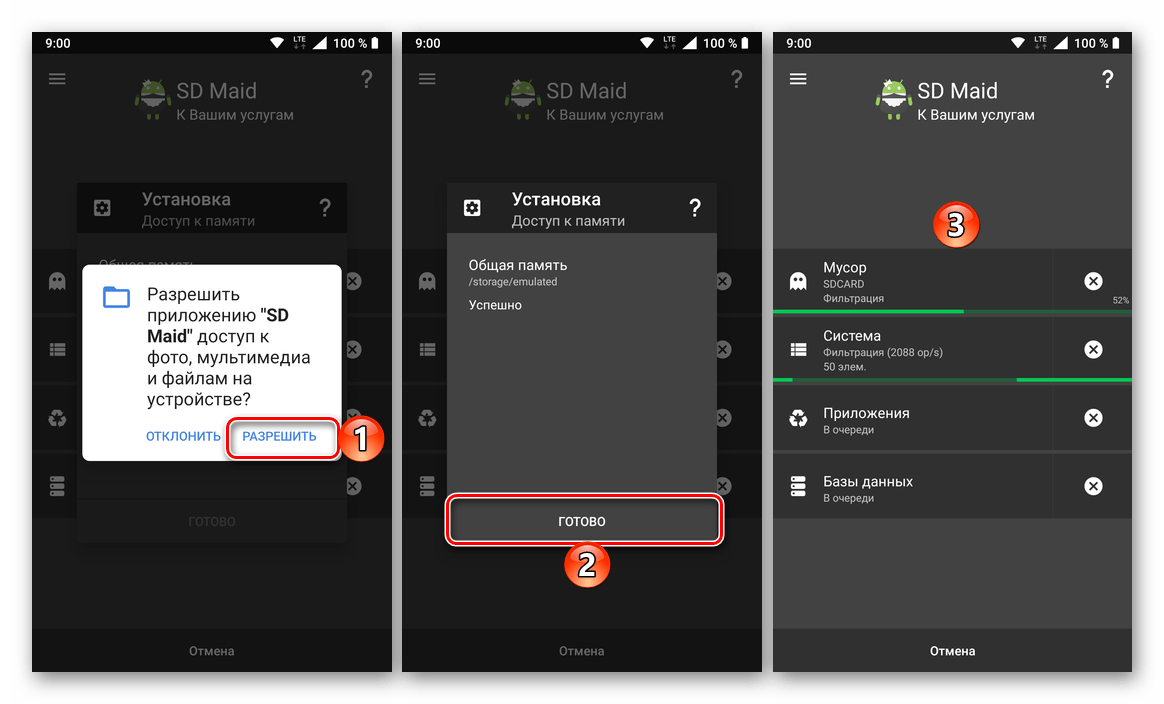
По завершении проверки нажмите по кнопке «Запустить сейчас», а затем на «Пуск» во всплывающем окне и дождитесь, пока будет выполнена очистка системы и исправление обнаруженных ошибок.
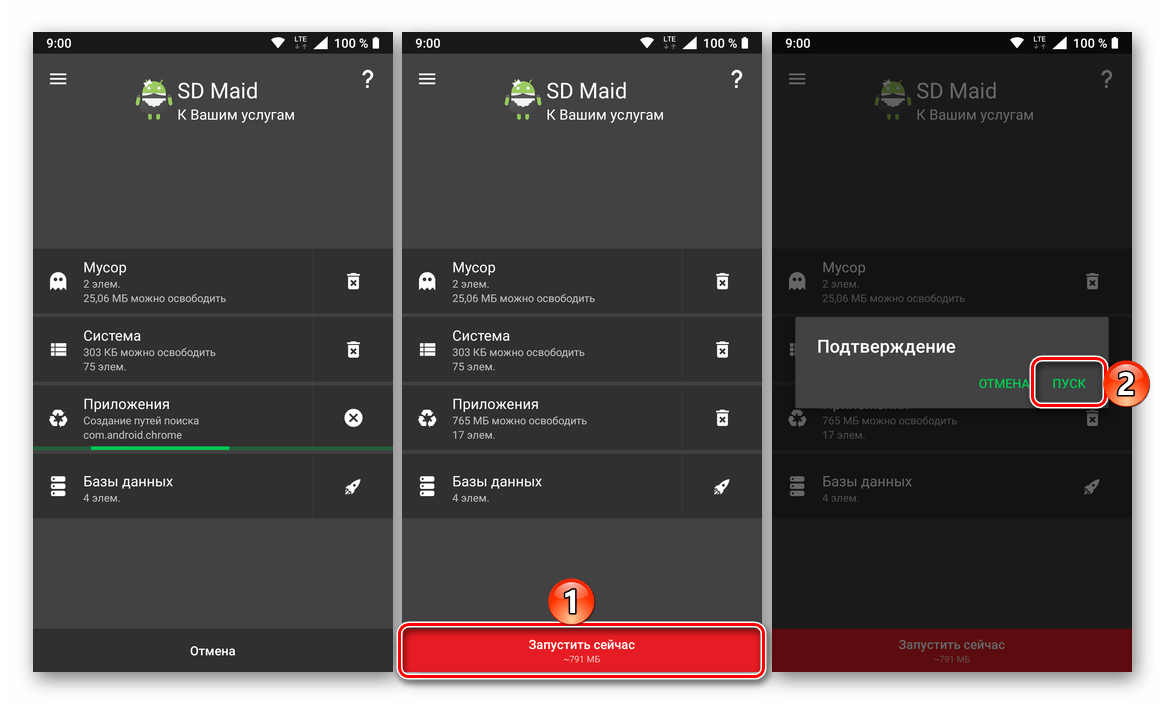
Перезагрузите смартфон и попробуйте выполнить установку/обновление приложений, с которыми ранее возникала рассматриваемая нами ошибка с кодом 24.
Вариант 2: Файловый менеджер с корневым доступом
Практически то же, что делает SD Maid в автоматическом режиме, можно сделать самостоятельно с помощью файлового менеджера. Правда, стандартное решение здесь не подойдет, так как оно не предоставляет должный уровень доступа.
Примечание: Выполнение следующих действий возможно только при наличии Root-доступа (прав Суперпользователя) на мобильном устройстве. Если у вас их нет, воспользуйтесь рекомендациями из предыдущей части статьи или ознакомьтесь с представленным по ссылке выше материалом для получения необходимых полномочий.
- Если на вашем мобильном устройстве все еще не установлен сторонний файловый менеджер, ознакомьтесь с представленной по ссылке выше статьей и выберите подходящее решение. В нашем примере будет использоваться довольно популярный ES Explorer.
- Запустите приложение и перейдите по одному из обозначенных во вступлении данного способа путей, в зависимости от того, куда осуществляется установка приложений – во внутреннюю память или на внешний накопитель. В нашем случае это каталог data/data .
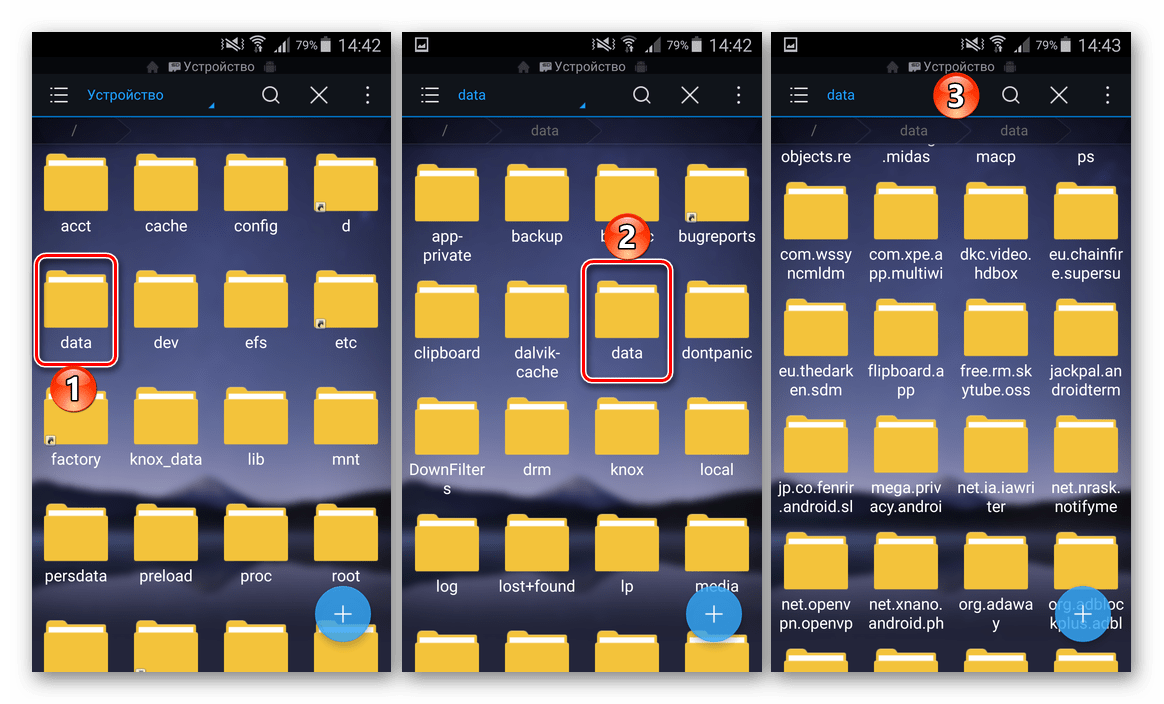
Найдите в нем папку того приложения (или приложений), с установкой которого сейчас возникает проблема (при этом в системе оно отображаться не должно), откройте ее и поочередно удалите все содержащиеся внутри файлы. Для этого выделите первый из них долгим тапом, а затем касанием отметьте остальные, и нажмите по элементу «Корзина» или выберите соответствующий удалению пункт в меню файлового менеджера. 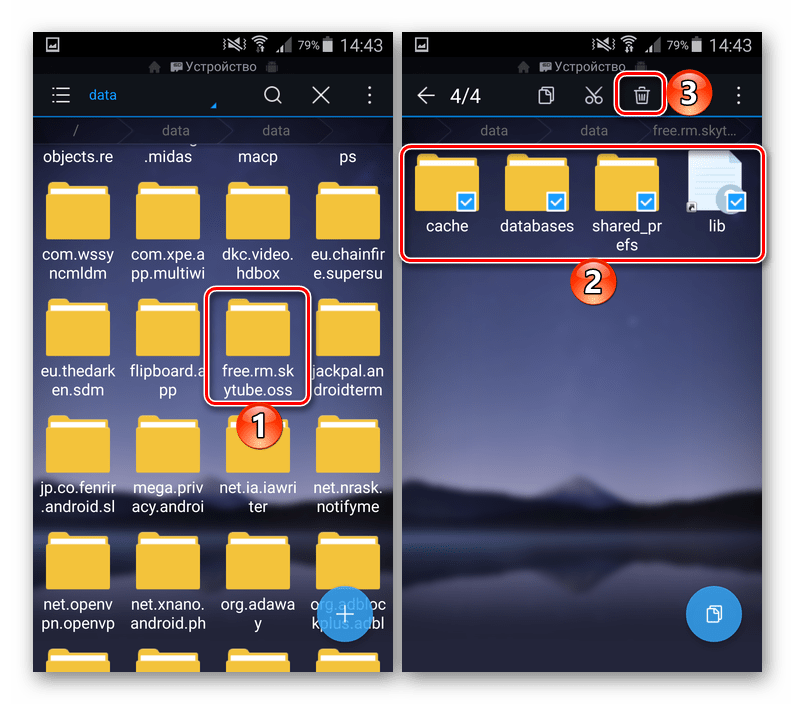
Примечание: Для поиска нужной папки ориентируйтесь на ее название – после приставки «com.» будет указано оригинальное или немного измененное (сокращенное) название искомого приложения.
Вернитесь на шаг назад и удалите папку приложения, точно так же выделив ее тапом и воспользовавшись соответствующим пунктом в меню или на панели инструментов.

Перезагрузите свой мобильный девайс и попробуйте повторно выполнить установку программы, с которой ранее возникала проблема.

После выполнения действий, описанных в каждом из предложенных выше способов, ошибка 24 вас больше не потревожит.
Заключение
Рассмотренная в рамках нашей сегодняшней статьи ошибка с кодом 24 – далеко не самая распространенная проблема в ОС Android и Google Play Маркете. Чаще всего она возникает на относительно старых девайсах, благо, ее устранение не вызывает особых сложностей.
Ошибка Play Market с кодом 24 — почему возникает и как бороться
Вступление
Несмотря на удобство и относительно безотказную работу магазина приложений Google Play Market, время от времени при его работе могут встречаться различные ошибки. Одна из них — «Неизвестный код ошибки во время установки приложения: — 24». Проблема возникает при попытке установить приложение, в результате чего процесс установки прерывается. К счастью, решить эту ошибку довольно просто. Предлагаем познакомиться с возможными причинами возникновения, а также способами решения.
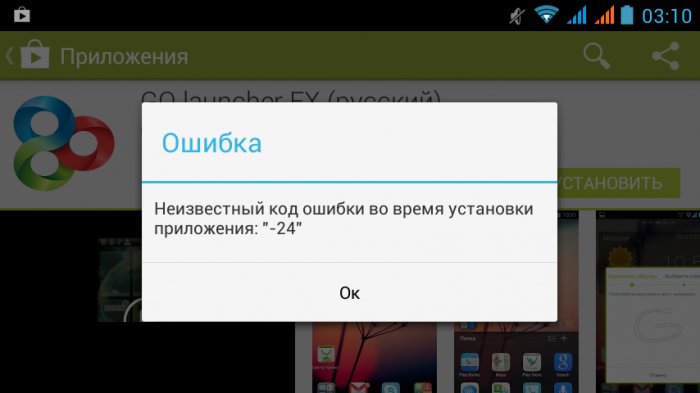
В магазине Play Market очень много разных ошибок. Одной из распространенных является ошибка с кодом 24
Причины возникновения
Причина, по которой возникает ошибка Play Market с кодом 24 — не до конца удалённые остатки предыдущей версии программы. После того как вы устанавливаете софт с Плей Маркета, установщик автоматически создаёт необходимые для работы папки и копирует в них программные файлы. В идеале, если вы удаляете приложения, все они также должны полностью удаляться. К сожалению, часто случается, что встроенными средствами Android удалить все следы попросту невозможно. Из-за этого при попытке установить более новую версию выдаётся ошибка 24, так как старые файлы мешают установке. Чтобы избавиться от проблемы, вам достаточно почистить остатки предыдущей версии.
Способы устранения
Чтобы удалить предыдущие остатки приложения без сброса настроек к заводским, вам потребуется получить root-права на своё устройство. Мы не будем заострять внимание на том, как это сделать, так как процедура может кардинально отличаться в зависимости от модели и даже версии прошивки. По умолчанию пользователь устройства является гостем операционной системы и ему доступны далеко не все возможности редактирования. В частности, невозможно получить доступ к системным файлам. С одной стороны, это хорошо, ведь неопытный пользователь не удалит ничего лишнего по неосторожности. С другой стороны, каждому пользователю хочется получить полный доступ к файловой системе девайса, за которой зачастую отдано немало денег. Вдобавок разработчики постоянно борются с безопасностью системы и регулярно выпускают обновления, которые усложняют процедуру получения root-прав.

Если же вы смогли их получить, вам понадобится продвинутый файловый менеджер с возможностью доступа к системному разделу. Самыми известными такими программными продуктами являются Root Explorer и ES Проводник. Вам нужно будет удалить содержимое папок data/data (во внутренней памяти) и sdcard/Android/data/data (на внешнем накопителе).
- Запустите приложение и предоставьте ему права суперпользователя.
- Перейдите в файловую систему устройства, найдите каталог, о котором мы писали выше. Будьте очень внимательными, ведь случайно можно поудалять не то, что нужно.
- Удалите папки и файлы тех приложений, которые мешают работе Play Market, вызывая ошибку 24.
Если вы боитесь совершать процедуру вручную, можете воспользоваться одним из приложений для глубокой очистки системы. По отзывам многих пользователей, наилучшим решением для пользователей с рут-правами является программа SD Maid. Так как программа является платной, лучше всего скачать её с сайта 4PDA, выбрав подходящую версию для своей версии Android. После того как вы разберётесь в настройках и отметите те пункты, которые вы хотите, чтобы программа удаляла в процессе очистки, перейдите в раздел меню «Мусор» и произведите очистку.
На будущее рекомендуем вам пользоваться программами с надёжных источников, а также по возможности не переустанавливать их большое количество раз, так как именно это регулярно вызывает ошибку 24.
Заключение
Мы надеемся, что советы, изложенные в статье, пригодились вам при устранении ошибки Play Market с кодом 24. Также приглашаем вас оставлять комментарии, особенно если у вас есть личный опыт борьбы с ошибкой.
Решение проблемы код ошибки 24 при установке приложения
В статье рассмотрены причины и решения проблемы “Неизвестная ошибка при установке (код: “-24”). Даны конкретные примеры для популярных приложений.
Причины кода 24 на Плей Маркете и способы их устранения
Вызвать данную ошибку может скачивание на Андроид какого-либо приложения в том случае, если оно ранее уже было установлено на девайсе и удалилось некорректно. Дело в том, что процесс инсталляции практически любого программного продукта из Google Play и его последующая работа связаны с появлением на устройстве сразу нескольких папок. В них записывается информация, необходимая для нормального функционирования софта. Такие файлы хранятся в системном разделе гаджета и свободный доступ к ним закрыт.
При удалении программы в теории должны стираться и все связанные с ней данные. Однако это происходит не всегда. Некоторая информация может остаться в кэше устройства или в папке data. Эти файлы могут привести к сбоям при повторной установке приложения и вызвать ошибку 24 на Плей Маркете.
Исправить код 24 на Google Play можно несколькими способами:
- Стандартными возможностями ОС Андроид;
- Через дополнительное ПО.
Использование встроенных инструментов Android
Первым шагом на пути излечения девайса от ошибки 24 на Гугл Плей Маркете является обычная перезагрузка ОС Андроид. Это обусловлено тем, что при перезапуске системы временные файлы и кэш частично стираются, освобождая место на гаджете и увеличивая его производительность.
Если перезагрузка не помогла, пробуем делать следующее:
- На проблемном планшете (смартфоне) открываем вкладку «Приложения», находящуюся в разделе «Настройки».
- Ищем сервис Google Play Market и заходим в его свойства.
- В появившемся меню кликаем «Стереть данные» и «Очистить кэш».

- Перезапускаем гаджет и загружаем требуемую программу еще раз.
Если код 24 устранить не удалось, пробуем излечиться через сторонние приложения.
Исправление ошибки 24 с помощью дополнительного софта
Для чистки кэша и удаления остаточных файлов на Android разработан специальный софт, который можно загрузить на девайс с того же Google Play. Именно такими приложениями мы и будем пользоваться, чтобы избавиться от ошибки 24.
Самыми эффективными программами-чистильщиками системы Андроид считаются:
Удаление остаточных файлов через Clean Master
Чтобы исправить код 24 на Гугл Плей Маркете с помощью Clean Master, нужно делать следующее:
- Установить приложение на проблемный гаджет – ссылка на App .
- Запустить Clean Master с ярлыка, появившегося на рабочем столе Android.
- В начальном окне тапнуть «Ускорение».

Для более полной очистки системы от остаточных файлов необходимо в главном меню Clean Master вместо «Ускорение» кликнуть «Мусор». Начнется сканирование устройства и поиск ненужных данных. После завершения процедуры следует нажать «Очистить» и проверить, удалось ли устранить ошибку 24 на Google Play.
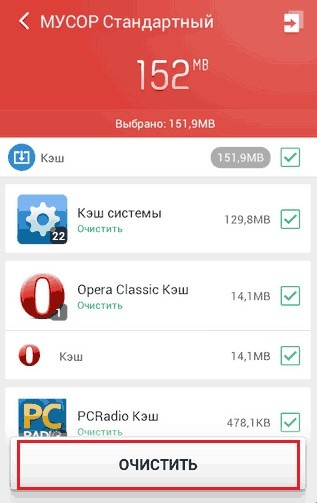
Использование программы-чистильщика SD Maid
Данное приложение показывает лучшую эффективность при поиске и удалении ненужных системных файлов, чем Clean Master. Однако для его нормального функционирования требуются root-права. Рутирование телефона или планшета приводит к потере им гарантии. Поэтому если устройство имеет актуальный гарантийный талон, от активации прав Суперпользователя лучше отказаться.
В остальных же случаях получить root-доступ можно посредством утилиты Kingo Root:
- Инсталлируем программу на компьютер.
- Подключаем проблемный девайс к ПК.
- Запускаем на Андроиде отладку по USB.

- Открываем Kingo Root и рутитуем устройство, кликнув мышкой по кнопке ROOT.

После того как гаджет перезагрузится, можно приступать к устранению ошибки 24 на Плей Маркете:
После того как гаджет перезагрузится, можно приступать к устранению ошибки 24 на Плей Маркете:
- Скачиваем App по ссылке .
- С соответствующего ярлыка запускаем приложение SD Maid.
- В начальном окне активируем процесс сканирования.

- После его завершения переходим в раздел «Мусор» и удаляем оттуда все найденные данные.
Ручная очистка
Очистить устройство от остаточных файлов, мешающих нормально установить приложение с Google Play, можно и вручную. Для этого нужно:
- Рутировать телефон (планшет).
- Скачать и установить проводник Root Explorer.
- Запустить его и поочередно войти в две папки data. Одна из них находится в памяти самого гаджета, а вторая – на встроенной карте.

- Удалить оттуда определенные файлы. В их именах должно присутствовать название программы, на скачивание которой выбивает ошибку 24. Например, для приложения Skype это может быть com.skype.android. В следующей главе будут описаны конкретные файлы для определенных программ, которые можно удалить для решения ошибки 24.
После выхода из проводника и перезапуска Андроида код 24 должен пропасть.
Папки для ручной чистки для определенных программ
“Ошибка -24” при установке WhatsApp
Ошибка возникает из-за скрытой папки com.whatsapp, оставшейся после неудачной переустановки WhatsApp на 4.4 в вашей папке /data/data/. Данная папка препятствует повторной установке WhatsApp. Ее надо удалить.
“Неизвестная ошибка: -24” при установке Сбербанка Онлайн
Необходимо найти две директории:
- data/data — если приложение устанавливалось во внутреннюю память смартфона;
- sdcard/Android/data/data — если Сбербанк Онлайн был установлен на карту памяти.
В них нужно найти папку ru.sberbankmobile и удалить ее. После этого ошибка 24 исчезнет.
“Неизвестная ошибка: -24” при установке Viber
Необходимо найти две директории:
- data/data — если приложение устанавливалось во внутреннюю память смартфона;
- sdcard/Android/data/data — если Viber был установлен на карту памяти.
В них нужно найти папку com.viber.voip и удалить ее. После этого ошибка 24 исчезнет.
“Неизвестная ошибка: -24” при установке Kaspersky Internet Security для Android
Необходимо найти две директории:
- data/data — если приложение устанавливалось во внутреннюю память смартфона;
- sdcard/Android/data/data — если Kaspersky Internet Security для Android был установлен на карту памяти.
В них нужно найти папку com.kms.free и удалить ее. После этого ошибка 24 исчезнет.
“Неизвестная ошибка: -24” при установке ВКонтакте
Необходимо найти две директории:
- data/data — если приложение устанавливалось во внутреннюю память смартфона;
- sdcard/Android/data/data — если ВКонтакте был установлен на карту памяти.
В них нужно найти папку com.vkontakte.android и удалить ее. После этого ошибка 24 исчезнет.
“Неизвестная ошибка: -24” при установке Instagram
Необходимо найти две директории:
- data/data — если приложение устанавливалось во внутреннюю память смартфона;
- sdcard/Android/data/data — если Instagram был установлен на карту памяти.
В них нужно найти папку com.instagram.android и удалить ее. После этого ошибка 24 исчезнет.
“Неизвестная ошибка: -24” при установке Одноклассники
Необходимо найти две директории:
- data/data — если приложение устанавливалось во внутреннюю память смартфона;
- sdcard/Android/data/data — если Одноклассники были установлены на карту памяти.
В них нужно найти папку ru.ok.android и удалить ее. После этого ошибка 24 исчезнет.
“Неизвестная ошибка: -24” при установке Мой Говорящий Том
Необходимо найти две директории:
- data/data — если приложение устанавливалось во внутреннюю память смартфона;
- sdcard/Android/data/data — если Мой Говорящий Том был установлен на карту памяти.
Ошибка 24 в Play Market
Обычно установка софта из Google Play проходит без каких-либо заморочек и багов. Однако все же встречаются случаи, когда при загрузке требуемого приложения возникает сбой, в результате которого приходится отказываться от его скачивания. Одной из таких проблем является ошибки 24. Рассмотрим, от чего может появляться код 24 при инсталляции программ с Play Market и что делать в данной ситуации. 
Причины кода 24 на Плей Маркете и способы их устранения
Вызвать данную ошибку может скачивание на Андроид какого-либо приложения в том случае, если оно ранее уже было установлено на девайсе и удалилось некорректно. Дело в том, что процесс инсталляции практически любого программного продукта из Google Play и его последующая работа связаны с появлением на устройстве сразу нескольких папок. В них записывается информация, необходимая для нормального функционирования софта. Такие файлы хранятся в системном разделе гаджета и свободный доступ к ним закрыт.
Исправить код 24 на Google Play можно несколькими способами:
- Стандартными возможностями ОС Андроид;
- Через дополнительное ПО.
Использование встроенных инструментов Android
Первым шагом на пути излечения девайса от ошибки 24 на Гугл Плей Маркете является обычная перезагрузка ОС Андроид. Это обусловлено тем, что при перезапуске системы временные файлы и кэш частично стираются, освобождая место на гаджете и увеличивая его производительность.
Если перезагрузка не помогла, пробуем делать следующее:
- На проблемном планшете (смартфоне) открываем вкладку «Приложения», находящуюся в разделе «Настройки».
- Ищем сервис Google Play Market и заходим в его свойства.
- В появившемся меню кликаем «Стереть данные» и «Очистить кэш».

- Перезапускаем гаджет и загружаем требуемую программу еще раз.
Если код 24 устранить не удалось, пробуем излечиться через сторонние приложения.
Исправление ошибки 24 с помощью дополнительного софта
Для чистки кэша и удаления остаточных файлов на Android разработан специальный софт, который можно загрузить на девайс с того же Google Play. Именно такими приложениями мы и будем пользоваться, чтобы избавиться от ошибки 24.
Самыми эффективными программами-чистильщиками системы Андроид считаются:
Удаление остаточных файлов через Clean Master
Чтобы исправить код 24 на Гугл Плей Маркете с помощью Clean Master, нужно делать следующее:
- Установить приложение на проблемный гаджет.
Для более полной очистки системы от остаточных файлов необходимо в главном меню Clean Master вместо «Ускорение» кликнуть «Мусор». Начнется сканирование устройства и поиск ненужных данных. После завершения процедуры следует нажать «Очистить» и проверить, удалось ли устранить ошибку 24 на Google Play. 
Использование программы-чистильщика SD Maid
Данное приложение показывает лучшую эффективность при поиске и удалении ненужных системных файлов, чем Clean Master. Однако для его нормального функционирования требуются root-права. Рутирование телефона или планшета приводит к потере им гарантии. Поэтому если устройство имеет актуальный гарантийный талон, от активации прав Суперпользователя лучше отказаться.
В остальных же случаях получить root-доступ можно посредством утилиты Kingo Root:
- Инсталлируем программу на компьютер.
- Подключаем проблемный девайс к ПК.
- Запускаем на Андроиде отладку по USB.

- Открываем Kingo Root и рутитуем устройство, кликнув мышкой по кнопке ROOT.

После того как гаджет перезагрузится, можно приступать к устранению ошибки 24 на Плей Маркете:
- С соответствующего ярлыка запускаем приложение SD Maid.